

En Smart Inbox anvendes som en personlig mappe til at udskrive filer fra, scanne filer til eller gemme filer i. I WebTools Express kan man oprette en Smart Inbox i:
[Job] -fanen - Smart Inbox-sektionen.
[Job] -fanen - Publisher Express-sektionen.
[Konfiguration] -fanen - [ Smart Inbox ] -sektionen.
Bemærk, at adfærden af Smart Inbox kan variere, afhængigt af hvilken af de tre måder man anvender til oprettelsen.
Når brugerautorisation er aktiveret, kan rettighederne i Smart Inbox variere.
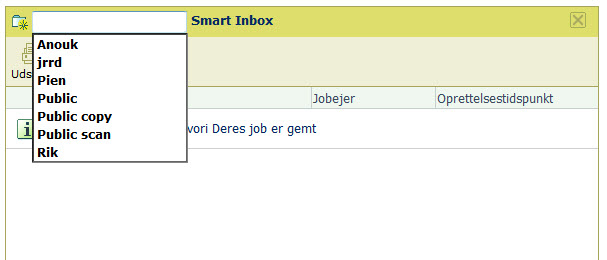
De Smart Inboxes, der er oprettet i sektionen Smart Inbox, er, når de er tomme, kun synlige i den personlige browser. Når der er et job i den specifikke Smart Inbox, bliver denne Smart Inbox også synlig i brugerpanelet og i andre browsersessioner.
De Smart Inboxes, der er oprettet i Smart Inbox sektionen, er ikke permanente. Når Smart Inbox er tom, forsvinder den fra brugerpanelet og fra ikke-personlige browsersessioner.
|
Trin |
Handling |
|---|---|
|
1. |
Vælg fanen [Job]. |
|
2. |
Klik på [Åbn Smart Inbox]. |
|
3. |
Klik på det tomme felt for at åbne en rulleliste med tilgængelige Smart Inboxes på systemet. |
|
4. |
Angiv navnet på den nye Smart Inbox, og tryk på Enter, eller marker den ønskede Smart Inbox på listen. |
|
5. |
Smart Inbox vises nu i sektionen Smart Inbox. |
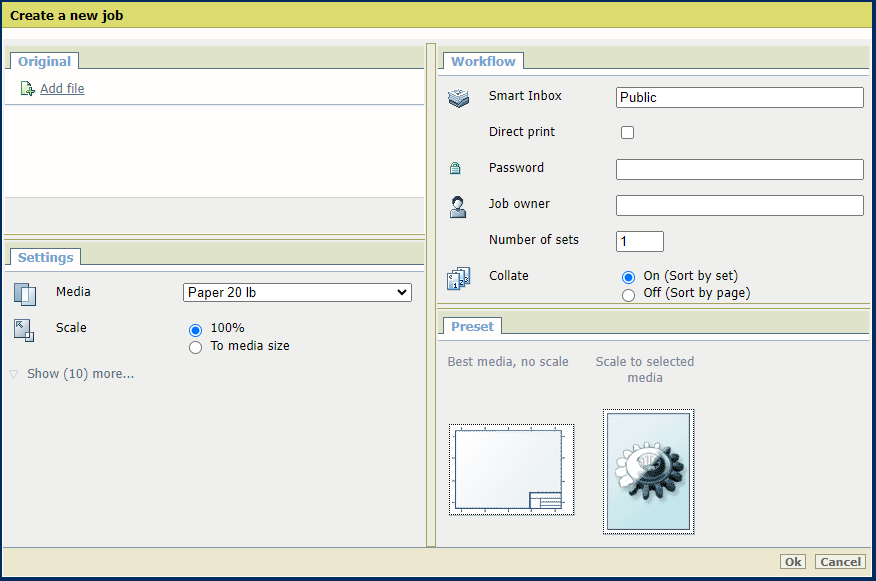
Med denne procedure oprettes ikke alene en Smart Inbox, der sendes også et job til printeren.
De Smart Inboxes, der er oprettet i Publisher Express, er, når de er tomme, kun synlige i den personlige browser. Når der er et job i den specifikke Smart Inbox, bliver denne Smart Inbox også synlig i brugerpanelet og i andre browsersessioner.
De Smart Inboxes, der er oprettet i Publisher Express, er ikke permanente. Når Smart Inbox er tom, forsvinder den fra brugerpanelet og fra ikke-personlige browsersessioner.
|
Trin |
Handling |
|---|---|
|
1. |
Vælg fanen [Job]. |
|
2. |
Klik på [Opret nyt job] i sektionen Publisher Express. |
|
3. |
Klik på feltet Smart Inbox i sektionen [Arbejdsgang]. En rulleliste med Smart Inboxes, der indeholder et eller flere job, åbnes. |
|
4. |
Indtast navnet på den nye Smart Inbox, og tryk på Enter. |
|
5. |
Klik på [OK] for at sende udskriftsjobbet til printeren via den nye Smart Inbox. |
|
6. |
Smart Inbox vises nu i afsnittet Smart Inbox og i brugerpanelet. |
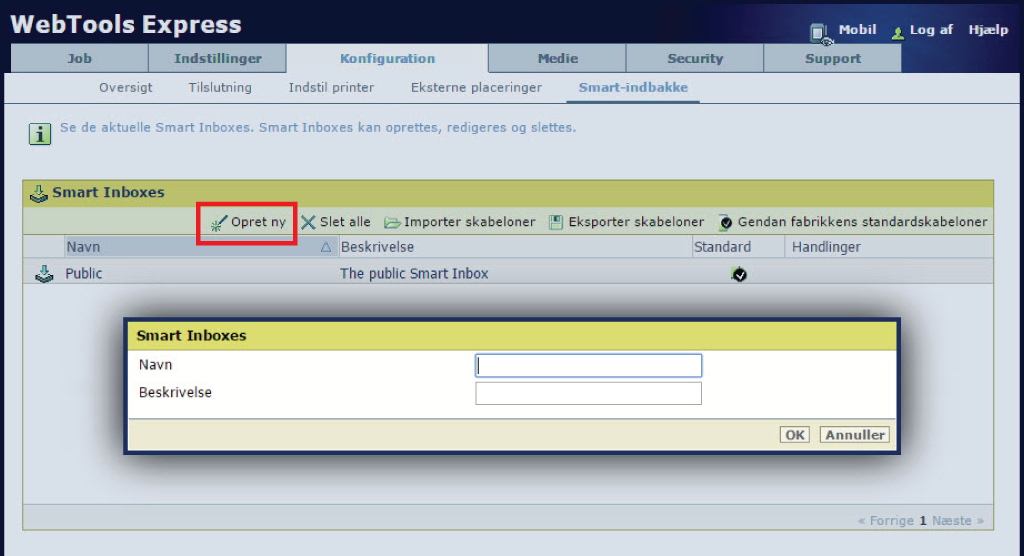
De Smart Inboxes, der er oprettet under fanen [Konfiguration] i afsnittet [ Smart Inbox ], er permanente. Også når Smart Inbox er tom, forbliver den tilgængelig i brugerpanelet og i browsersessionerne.
|
Trin |
Handling |
|---|---|
|
1. |
Åbn fanen [Konfiguration] - [ Smart Inbox ]. |
|
2. |
Klik på [Opret ny]. Der åbner et vindue. |
|
3. |
Angiv et [Navn], som brugeren kan genkende. Dette navn vises på brugerpanelet. |
|
4. |
Indtast et [Beskrivelse]. |
|
5. |
Klik på OK for at bekræfte. |